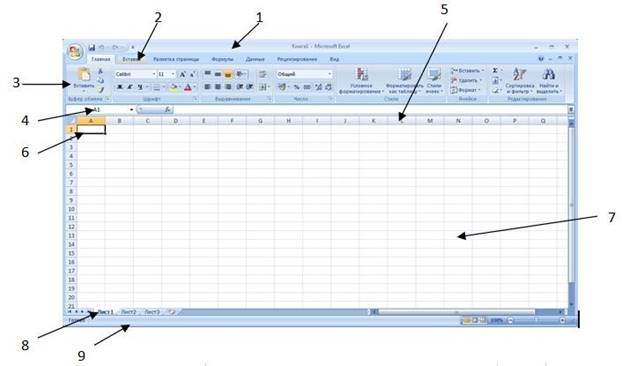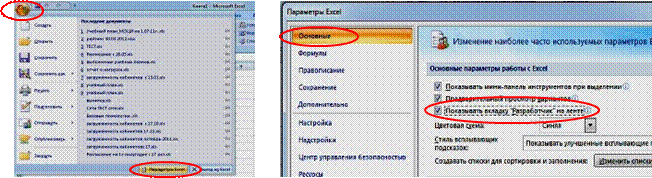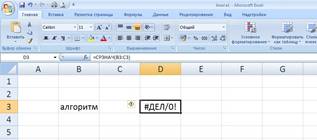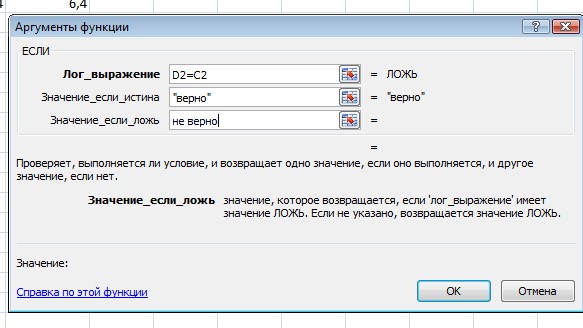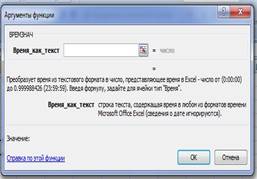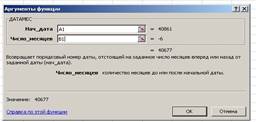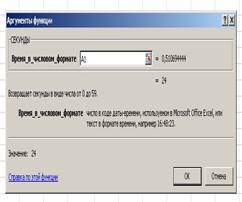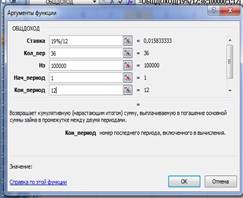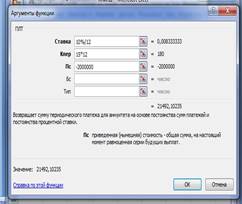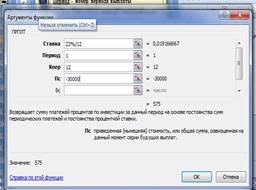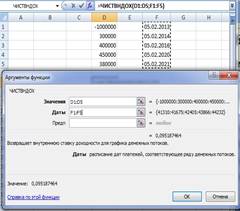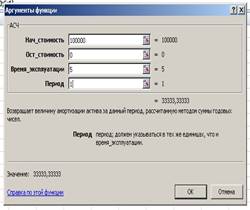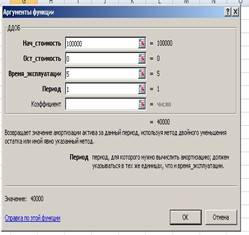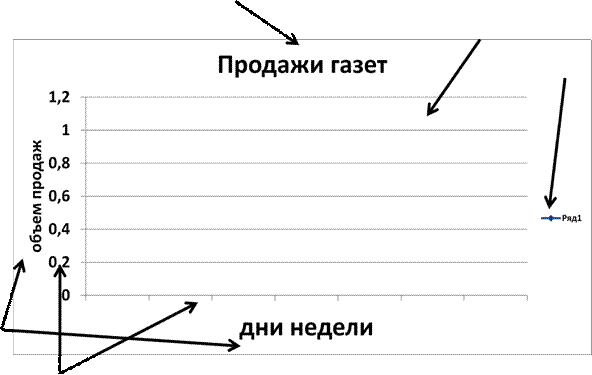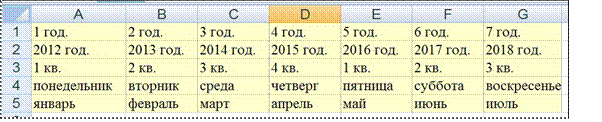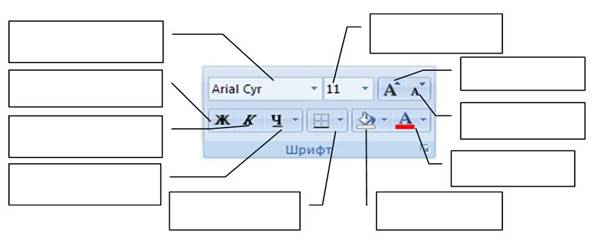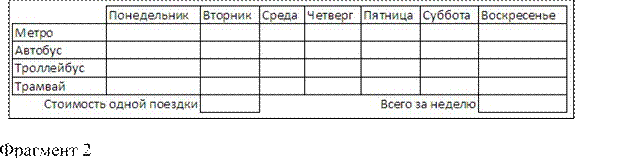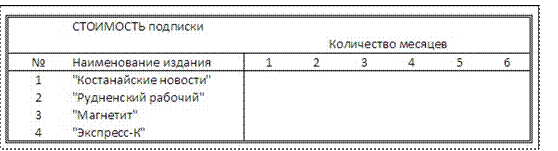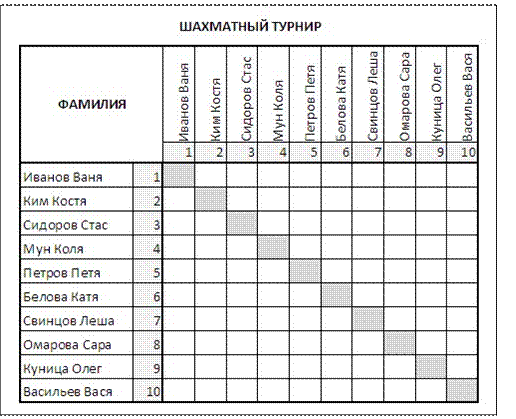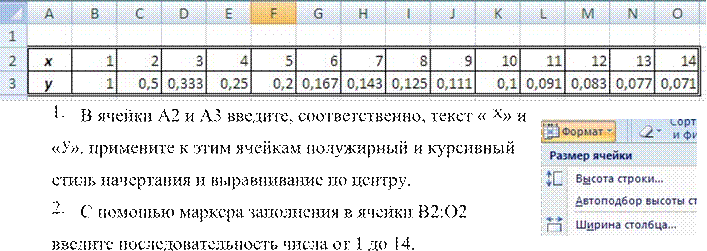Электронные таблицы – мощный инструмент для компьютерной обработки данных. Это средство информационных технологий, позволяющее решать следующие задачи: автоматизация выполнения вычислений, математическое моделирование. В курсе информатики 8-9 класса вопросы обработки информации в среде электронных таблиц занимают важное место. Государственный образовательный стандарт основного общего образования по информатике и ИКТ определяет следующее содержание обучения: «Таблица как средство моделирования. Ввод данных в готовую таблицу, изменение данных, переход к графическому представлению. Ввод математических формул и вычисление по ним, представление формульной зависимости на графике».
Примерная программа основного общего образования по информатике и информационным технологиям отводит на изучение этого содержания и приобретение навыков работы совсем немного времени – 6 учебных часов. От того насколько уверенные навыки приобретут учащиеся при освоении обработки числовой информации в электронных таблицах в основной школе, во многом будет зависеть успешность изучения вопросов информационного моделирования в курсе информатики среднего (полного) общего образования.
На уроках ученикам предстоит освоить конкретный табличный процессор: среда приложения, элементы управления, система команд, связанных с обработкой информации.
Рабочая тетрадь предназначена для организации практических работ на уроках информатики по теме «Обработка числовой информации». Каждый лист рабочей тетради предполагает работу за компьютером, как во фронтальном режиме, так и в режиме самостоятельной работы. Имеются также листы с заданиями для текущего контроля. Предполагается, что учащиеся знакомы с операционной системой Windows 2000/XP и имеют навыки работы с текстовой информацией в среде редактора MS Word.
Рисунок 1
Структура рабочей тетради
Первая часть позволяет сформировать понятие данных, содержащихся в ячейках электронной таблицы – это формула и текст, а также освоить набор команд редактирования и форматирования данных. Происходит знакомство с одним из основных свойств электронных таблиц – мгновенный пересчет формул при изменении значений, входящих в них данных.
Лист 2. Ввод, редактирование и форматирование текстовой информации.
Задания этого листа имеют целью показать схожесть, дружественность интерфейса приложений комплекта Microsoft Office: способы установки начертания, размера шрифта, выравнивания. Необходимо также показать отличия работы с текстом, которые связаны с тем, что текст помещен в ячейку электронной таблицы: объединение ячеек, перенос текста по словам, вертикальное выравнивание, изменение ширины столбцов и высоты строк. В качестве самостоятельной работы предлагается следующее задание:
Рисунок 2
Задание, связанное с оформлением счета на оплату электроэнергии, является сквозным и будет присутствовать на других листах тетради при отработке копирования формул, использования относительной и абсолютной адресации, статистических функций для обработки массивов числовых данных, построения диаграмм.
Лист 3. Форматирование числовых данных.
Для того чтобы проиллюстрировать хранение числовой информации в ячейках таблицы, можно провести эксперимент с различными форматами отображения чисел. Показать их применение при оформлении числовых данных.
Рисунок 3
Лист 4. Формулы. Использование встроенных функций.
Задания этого листа позволяют научиться вводить формулы в ячейки таблицы, редактировать введенную формулу, пользоваться встроенными функциями электронных таблиц. Работа начинается с эксперимента, который позволяет увидеть возможность автоматического перерасчета результатов при изменении числовых данных в ячейках таблицы.
Рисунок 4
Выполнение следующего задания позволит освоить использование встроенных функций.
Рисунок 5
Затем предлагаются задания для самостоятельного выполнения: в заданиях используются данные в различных форматах отображения, например, процентный, время.
Рисунок 6
Лист 5. Самостоятельная работа.
Во второй части происходит знакомство с одним из базовых принципов организации вычислений в электронных таблицах – принципом относительной адресации.
Лист 6. Копирование формул.
Рассматриваются два способа копирования формул, которые отрабатываются на нескольких примерах.
Рисунок 7
Лист 7. Относительная и абсолютная адресация.
Учащимся предстоит узнать, в каких случаях применяют абсолютные и смешанные ссылки, каким образом обозначаются эти ссылки при записи формул. Первое задание предназначено для проведения эксперимента: составляется формула для вычисления розничной цены одного из товаров.
Рисунок 8
Данная формула копируется для всех остальных товаров.
Рисунок 9
Затем выявляется причина ошибки, определяются пути ее исправления и вводятся понятия относительной и абсолютной ссылки, которые в последствии закрепляются на нескольких примерах, в том числе и на сквозном примере о расчете расхода и стоимости электроэнергии.
Рисунок 10
Лист 8. Самостоятельная работа.
Лист 9. Обработка массивов числовых данных при помощи статистических функций.
Рассматриваются использование инструмента Автосуммирование, а также использование статистических функций обработки числовых данных СЧЕТ, СРЗНАЧ, МИН, МАКС. Во фронтальном режиме предлагается работа со следующим массивом данных
Рисунок 11
и выполнение сквозного задания
Рисунок 12
Лист 10. Построение диаграмм.
Рассматриваются три типа диаграмм (гистограмма, круговая диаграмма и график) и процесс их построения. Учащиеся должны знать, как создать диаграмму на одном листе с рабочей таблицей, как создать диаграмму на новом листе, по какому принципу выбирается тип диаграммы, как можно отредактировать уже построенную диаграмму.
Рисунок 13
Лист 11. Логическая функция ЕСЛИ.
Таблица без использования условной функции реализует линейный алгоритм выполнения вычислений. Использование логической функции позволяет создать разветвляющуюся структуру выполнения вычислений, потребность в которой появляется при усложнении условий задач.
Рисунок 14
Опыт показывает, что использование данного дидактического материала позволяет сделать урок более эффективным. В процессе организации практических работ можно сосредоточиться на главной задаче – освоении основных методов организации расчетов с помощью электронных таблиц. В дальнейшем учащиеся готовы к применению электронных таблиц как инструмента математического моделирования.
Информационные ресурсы:
- Ефимова О. В. Excel. Рабочая тетрадь. Тетрадь 1. Часть 1. — «Информатика — Первое сентября» № 6, 1998.
- Ефимова О. В. Excel. Рабочая тетрадь. Тетрадь 1. Часть 2. — «Информатика — Первое сентября» № 7, 1998.
- Ефимова О. В. Excel. Рабочая тетрадь. Тетрадь 2. — «Информатика — Первое сентября» № 34, 1998.
- Златопольский Д. М. 1700 заданий по Microsoft Excel.- СПб.: БХВ-Петербург, 2003.
- Семакин И. Г., Шеина Т. Ю. Преподавание базового курса информатики в средней школе: методическое пособие. – М.: БИНОМ. Лаборатория знаний, 2007.
When we create the macros for automation, they can be used for that particular workbook only. We cannot access them outside that workbook in others.
Excel Personal Macro Workbook is a hidden workbook in your local system that pops up whenever you open the Excel application. It is a place where all the macros from any workbook can be stored and one can use the macros from here which are often required.
How to create a personal macro workbook?
Creating a personal macro workbook is similar to creating a macro in Excel.
Let’s discuss it in some simple steps :
- Click on the developer tab on the ribbon and then click on the Record Macro tool in the Code group.
- A new dialog box would open.
- In the option, “Store Macro In”, choose Personal Macro Workbook. In this way, our macro would be stored in the personal macro workbook.
- After filling the dialog box, click OK.
- In the last, click on stop recording in the developer tab.
This is how a personal macro workbook can be created.
How to view, create, copy and edit macros in Personal Macro Workbook?
All the options like view, create, copy and edit macros can be done from VBA(Visual Basic for Applications) Editor.
Let’s discuss it in some simple steps :
- Go to the Developer tab on the ribbon, click on the Visual Basic tool in Code Group.
- As the Visual Basic tool is clicked, a new window would open.
- On the left-hand side, some headings can be found. Out of which, double-click on “VBAProject ( PERSONAL.XLSB)”.
- Then among the options, double-click on “Modules”.
- On the right-hand side, the code of each macro can be found, and we can view and edit it from that window.
How to use macros stored in Personal Workbook?
We can view all the macros stored in the personal workbook in one place and run them accordingly.
Let’s discuss it in some simple steps :
- Go to the Developer tab on the ribbon, click on the Macros tool in Code Group.
- A dialog box would open.
- In the option “Macro in”, choose “PERSONAL.XLSB”. and all the macros stored in Personal Workbook will show up in the dialog box.
- Select the macro that is required and click on Run.
How to export Personal Macro Workbook?
Personal Macro Workbook has many features to use, and one of them is, It can be exported to the local system. And then can be shared.
Let’s discuss it in some simple steps :
- Go to the Developer tab on the ribbon, click on the Visual Basic tool in Code Group.
- As the Visual Basic tool is clicked, a new window would open.
- On the left-hand side, some headings can be found. Out of which, double click on “VBAProject ( PERSONAL.XLSB)”.
- Then among the options, double click on “Modules”.
- Right-click on the module, you want to export. and then click on Export File.
- A dialog box would open, fill the options and click Save.
How to share Personal Macro Workbook in Excel?
Personal Macro Workbook can be shared with other people for the efficient use of the macros and to avoid recording the macros again.
Some ways in the workbook can be shared:
- Using the Personal.xlsb file: It is one of the easiest ways to share a personal macro workbook. Just export the Personal.xlsb file to your local system and share it.
- Copying macros to another workbook: If only some macros from the Personal Workbook need to be shared, copy those macros to another workbook in Excel, and email that workbook to other users.
These two methods are mostly used in sharing the Personal Macro Workbook.
How to enable Personal Macro Workbook in Excel?
Sometimes, the personal workbooks get disabled by excel after the crash, update, etc. But we can enable them.
Let’s discuss it in some simple steps :
- From the top right corner, click the File tab and then Options.
- A dialog box would open. From the left-hand side of the box, select Add-ins.
- From the Manage drop-down list, select Disabled Items and click Go.
- In the Disabled Items dialog box, select Personal Macro Workbook and then click Enable.
As of now, my personal workbook is not disabled, hence it is not showing here. However, all the disabled items including the personal workbook show up here.
- At last, Restart your Excel.
This will enable the Personal Workbook.
Как в экселе взять данные с другого листа? Kak-v.com
Книга Excel и рабочий лист
В Microsoft Excel рабочая тетрадь — это просто файл Excel, в котором хранятся введенные связанные данные. Рабочие книги могут содержать почти бесконечное количество листов, в зависимости от размера и актуальности данных. Это, по сути, книга, заполненная данными из нескольких листов. Рабочие книги обычно помечены данными, которые находятся на каждом листе — если на всех страницах рабочей книги хранятся одни и те же данные, эта книга будет называться для соответствующих данных, которые она хранит.
В Excel рабочий лист представляет собой объединение нескольких ячеек, которые содержат данные, относящиеся к определенной части информации. Он также известен как электронная таблица. Пользователь может вводить, изменять и манипулировать данными, введенными в электронную таблицу. В электронной таблице пользователь по существу вводит информацию на страницу книги.
По умолчанию каждая книга автоматически содержит три листа. Когда пользователь сначала открывает Excel, проект, на котором они начнут работать, называется «Книга 1», пока не будет переименован, чтобы соответствовать типу данных, вводимых в каждый соответствующий лист. По сути, когда пользователь открывает Excel, они начинают создаваться в книге — книге, содержащей несколько страниц введенных данных. Эти страницы заполняют книгу и, следовательно, являются частью общего суммирования информации, которую книга пытается передать.
Таким образом, рабочий лист является не более чем страницей в книге. Каждая страница заполняется определенным количеством данных. В пределах рабочего листа данные могут обрабатываться для создания диаграмм, графиков или массивов, которые визуально проецируют основную цель данных, которые были первоначально введены. Рабочий лист определяет, что представляет собой рабочая книга — без рабочих листов рабочая тетрадь будет без формы или цели. Рабочие листы — вот что делает книгу той, что она есть, и содержит все данные для книги.
Работать с книгой не обязательно. Манипуляция данными осуществляется непосредственно через рабочие листы. В этих таблицах хранятся данные, которые могут вычислять формулы набора, пользователь может создавать формулы, которые используются для определения данных на листе, а данные могут быть превращены в весь проект или таблицу, которая определяет данные как набор массивов информации для специфическая проблема. Книга — это просто сосуд, в котором хранятся рабочие листы и данные, которые нужно манипулировать. Рабочая книга такая же, как и любая другая книга, в которой она просто хранит страницы со всей информацией — по сути, книга — это просто название проекта.
Резюме:
1. Книга — это файл, в котором хранятся введенные данные; рабочий лист — это страница книги, на которой хранятся все данные.
2. В книге определяются данные рабочих листов; рабочие листы позволяют манипулировать данными для определенных целей.
Огненный красный и зеленый лист
Если вы новичок в играх Pokà © mon, вы, вероятно, даже не заметите различий между Fire Red и Leaf Green. Только умелый поклонник Pokà © mon, который имеет своих фаворитов в Pokedex, может фактически идентифицировать различия между Fire Red и Green Leaf. Что касается сюжетной линии, обе игры
Рабочая станция и рабочий стол
Рабочая станция vs Desktop Термин рабочая станция и рабочий стол часто меняются местами, особенно в рабочей среде, где используются оба термина. Рабочий стол — это любой компьютер, который можно поместить поверх стола или стола. Это должно было отличаться от старых и больших компьютеров. Рабочая станция — это термин, используемый для высокого уровня
Рабочая станция VMWare и виртуальный ПК
Рабочая станция VMWare и виртуальный ПК Рабочая станция VMWare и Microsoft Virtual PC — это два настольных приложения, которые позволяют пользователям запускать другие операционные системы в виртуализированных средах. Рабочие станции — это компания VMWare, созданная компания по виртуализации, а Virtual PC — продукт Microsoft. Ты можешь видеть
Рабочая книга Excel – это основной файл, который может содержать один или несколько рабочих листов или электронных таблиц. Мы также можем вставлять диаграммы, сводные таблицы, фигуры и другие объекты для представления данных в различных форматах.
Как создать новую рабочую книгу
Мы можем создать новую рабочую книгу Excel https://faq-word.ru/ различными способами:
- Мы можем перейти ко всем приложениям из меню “Пуск” и нажать на приложение Excel. Это запустит приложение Excel и откроет новую рабочую книгу.
- Мы также можем щелкнуть правой кнопкой мыши на рабочем столе и выбрать приложение Excel. Это запустит приложение Excel и создаст новую рабочую книгу на рабочем столе. Мы можем дважды щелкнуть, чтобы открыть рабочую книгу.
- Если приложение Excel уже открыто, мы можем создать новую рабочую книгу Excel из меню Файл.
- Мы также можем использовать сочетание клавиш (Ctrl + N) для создания новой рабочей книги, если приложение Excel уже открыто.
Как закрыть рабочую книгу
Мы можем закрыть рабочую книгу Excel различными способами:
- Мы закрываем рабочую книгу с помощью кнопки Закрыть окно (значок X в меню приложения) в правом верхнем углу файла Excel.
- Мы можем закрыть рабочую книгу из меню Файл, нажав на команду Выход.
- Мы также можем закрыть рабочую книгу с панели задач, щелкнуть правой кнопкой мыши на значке рабочей книги и нажать на команду закрыть окно.
Как открыть существующую рабочую книгу
Мы можем открыть существующую рабочую книгу Excel различными способами:
- Мы можем щелкнуть правой кнопкой мыши по файлу и нажать Открыть, чтобы открыть файл .
- Мы можем дважды щелкнуть файл, чтобы открыть рабочую книгу.
- Если приложение Excel уже открыто, мы можем открыть рабочую книгу Excel из меню Файл.
- Мы также можем скопировать полный путь к файлу и вставить в команду Run и нажать Enter, чтобы открыть файл.
Как открыть несколько рабочих книг в одном окне
Мы можем открыть несколько книг Excel в одном окне разными способами:
- Если приложение Excel уже открыто, мы можем использовать команду Открыть из меню Файл и выбрать несколько книг Excel для открытия в одном окне.
- Если приложение Excel уже открыто, мы можем перетащить книги и перейти в уже открытое окно приложения Excel.
Как открыть несколько рабочих книг в разных окнах
Excel – это MDI (интерфейс с несколькими документами до Excel 2010. т.е. Когда вы открываете новую рабочую книгу, она открывается в уже открытом окне приложения. Мы можем открыть несколько рабочих книг Excel в разных окнах разными способами:
- Если приложение Excel или файл Excel уже открыты, мы должны открыть новое приложение и использовать команду Открыть из меню Файл, чтобы открыть файл.
- Если приложение Excel уже открыто, мы можем перетащить книги и поместить их во вновь открытое окно приложения Excel.
- Мы также можем изменить это поведение по умолчанию в параметрах Excel, чтобы каждый раз открывать новую книгу в новом окне.
Как сохранить рабочую тетрадь Excel
Мы можем сохранять файлы Excel следующими способами:
- Использование сочетаний клавиш: мы можем использовать сочетания клавиш Ctrl + S для сохранения рабочей книги Excel
- Значок сохранения: мы можем нажать на значок сохранения в верхней части меню приложения Excel
- Команда сохранения: мы можем использовать команду Сохранения в меню Файл
Как создать шаблон Excel
Мы можем создавать шаблоны Excel и использовать их, когда вам это нужно, вместо того, чтобы создавать рабочие книги Excel с нуля. Рабочие книги шаблонов Excel очень полезны для экономии времени и избежания повторяющихся задач.
- xltx: Мы можем сохранить любую рабочую книгу с расширением .xltx для сохранения в качестве шаблона.
- Откройте шаблон и создайте новую рабочую книгу с готовыми к использованию форматами, формулами и другими объектами шаблона.
- Экономия времени: Мы экономим время и повышаем точность рабочих книг, создавая рабочие книги с использованием шаблонов.
По теме: методические разработки, презентации и конспекты
Рецензия на рабочую тетрадь по MS Excel
Рецензия на рабочую тетрадь…
Рабочая тетрадь по Истории Отечества специальной (коррекционной) общеобразовательной школы VIII вида, 7 класс. Автор Юрченко Е.Ф. Рабочая тетрадь была опубликова издательством «Классикс-стиль «, г.Москва-2003 г.
Тематическая тетрадь по Истории Отечества для 7 класса представляет собой сбоник заданий по всем темам курса, предусмотренным программой по истории для коррекционной школы. Выполнение заданий способст…
Рабочая тетрадь по технологии и работа школьника в тетради
Зарисовки моих наблюдений за работой школьников в тетради…
Рабочая тетрадь «Технология создания и преобразования информационных объектов. Возможности электронных таблиц. Microsoft Excel»
Рабочая тетрадь «Технология создания и преобразования информационных объектов. Возможности электронных таблиц. Microsoft Excel» с практическими занятиями….
ЭЛЕКТРОННЫЕ ТАБЛИЦЫ EXCEL (рабочая тетрадь, методические материалы)
Электронные таблицы (табличные процессоры) – это прикладное программное обеспечение общего назначения, предназначенное для обработки различных данных, представимых в табличной форме.При пом…
Рабочая тетрадь по орфографии. Рабочая тетрадь по пунктуации
Пособие для занятий по русскому языку в старших классах Составитель – Баландина А.Д., учитель русского языка и литературы МАОУ «Лицей № 2» г. Перми….
Виртуальный класс — работа в электронной тетради как альтернатива рабочей тетради на печатной основе.
Опыт работы в виртуальном классе учителя средней школы….
В настоящее время трудно себе представить полноценное преподавание предметов без материалов с печатной основой. Данное пособие предназначено для организации собственной работы обучающихся с новым материалом на занятиях информатики.
В данной рабочей тетради предложены задания для самостоятельного закрепления новых знаний и умений. Эта тетрадь используется для стимулирования самостоятельного изучения нового материала. Задания в рабочей тетради дополняют и углубляют сведения, имеющиеся в учебнике.
Теория всегда вызывает у обучающихся затруднения потому, что при изучении не предусмотрена работа на компьютер. Это не способствует эффективному усвоению материала, и у ребят пропадает интерес к обучению. Для того чтобы этого не произошло, я предлагаю задания творческого характера. Также в рабочей тетради представлены задания для всех разделов, изучающихся в данном курсе.
По всем разделам предусмотрено выполнение теста.
Главное назначение рабочей тетради – расширить горизонты изучения материалов учебника, предоставить обучающимся возможность остановиться, подумать, проанализировать и/или проверить понимание тех или иных вопросов, попытаться самостоятельно решить наиболее интересные проблемы и задачи.
КОМИТЕТ
ОБРАЗОВАНИЯ И НАУКИ ВОЛГОГРАДСКОЙ ОБЛАСТИ
Государственное автономное профессиональное
образовательное учреждение «Волжский промышленно — технологический
техникум»
Рабочая
тетрадь «Microsoft Excel 2007»
по
учебной дисциплине ОП 01. «Основы информационных технологий»
Содержание
ВВЕДЕНИЕ………………………………………………………………………………………… 3
Интерфейс MS Excel……………………………………………………………………………. 4
Типы данных MS Excel………………………………………………………………………… 7
Ввод формул………………………………………………………………………………………. 8
Вычисления на рабочем листе………………………………………………………………. 9
Формулы даты и времени…………………………………………………………………… 12
Математические формулы………………………………………………………………….. 17
Виды функций
MS Excel…………………………………………………………………….. 19
Логические функции………………………………………………………………………….. 20
Функции даты и времени……………………………………………………………………. 21
Финансовые функции: анализ
кредитов и вкладов…………………………………. 26
Финансовые функции: расчет
амортизации………………………………………….. 30
Графические средства MS
Excel………………………………………………………….. 32
Основные элементы диаграммы………………………………………………………….. 32
Типы диаграмм…………………………………………………………………………………. 33
ПРАКТИЧЕСКИЕ РАБОТЫ……………………………………………………………….. 35
Практическая работа №1
«Форматирование ячеек MS Excel»…………………. 35
Практическая работа №2
«Заполнение последовательностей MS Excel»…… 36
Практическая работ №3
«Форматирование таблицы»…………………………….. 37
Практическая работа №4
«Работа с формулами в MS Excel»…………………… 39
Практическая работа №5
«Применение мастера функций для составления …..
формул»…………………………………………………………………………………………… 44
Практическая работа №6
«Работа с логическими функциями»………………… 48
Практическая работа №7
«Вложенные функции»………………………………….. 50
Практическая работа №8
«Сложные вычисления в MS Excel»………………… 53
Практическая работа №9 «Построение
диаграмм»………………………………… 56
Практическая работа №10
«Составление интерактивного теста»…………….. 58
ВВЕДЕНИЕ
Электронные таблицы
Excel пользуются большой популярностью во всем мире, позволяя готовить
достаточно профессиональные документы и проводить необходимые расчеты. Данное
учебное пособие содержит в себе теоретические основы и ряд лабораторных работ,
охватывающих основные возможности электронных таблиц Excel.
В рабочей тетради
использованы рисунки–пиктограммы, указывающие на тип задания:
& — краткие
теоретические знания
3 — заполнить
таблицу
$ — задания
выполняются в тетради
8 — выполнить
задание, используя компьютер
Интерфейс MS Excel
$Назначение
программы _________________________________________
__________________________________________________________________
__________________________________________________________________
$Возможности
программы Microsoft Excel
1.
_____________________________________________________________
2.
_____________________________________________________________
3.
_____________________________________________________________
4.
_____________________________________________________________
5.
_____________________________________________________________
6.
_____________________________________________________________
7.
_____________________________________________________________
8.
_____________________________________________________________
$Алгоритм
запуска программы Excel
Пуск ___________________
_____________________ Microsoft Office Excel 2007
$Объекты
электронной таблицы:
Ячейка –
__________________________________________________________
__________________________________________________________________
________________________________________________________________
Строка –
________________________________________________________
__________________________________________________________________
_______________________________________________________________
Столбец –
_________________________________________________________
__________________________________________________________________
_______________________________________________________________
Диапазон ячеек –
___________________________________________________
__________________________________________________________________
__________________________________________________________________
_______________________________________________________________
&
Панели инструментов процессора Excel
|
Главная |
Работа |
|
Вставка |
Сводная таблица, рисунок, фигура, диаграмма, гиперссылка, надпись, |
|
Разметка страницы |
Темы, параметры страницы, |
|
Формулы |
Библиотека функций |
|
Данные |
Сортировка и фильтр, работа с данными, поиск решения |
|
Рецензирование |
Правописание, примечания, |
|
Вид |
Режимы просмотра книги, масштаб, работа с окнами, работа с |
$Структура
окна MS Excel
1._________________________________________________________________
2._________________________________________________________________
3._________________________________________________________________
4._________________________________________________________________
5._________________________________________________________________
6._________________________________________________________________
7._________________________________________________________________
8._________________________________________________________________
9._______________________________________________________________
$Основные
термины
1.
При запуске программы Excel открывается окно,
содержащее __________________________________________________________________
2. Рабочая
книга состоит из __________________________________________
3. Столбцы
обозначаются _______________, строки _____________________
4. На
пересечении ____________ и _____________ находятся _____________
5. Группа
ячеек, образующая прямоугольник называется _________________ 3 Перемещение по рабочему листу
|
Клавиша |
Перемещение |
|
|
|
|
Tab |
|
|
Enter |
|
|
Shift + Tab |
|
|
Ctrl + Home |
|
|
Ctrl + End |
|
|
Page Up |
|
|
Page Down |
|
|
Alt + Page Up |
|
|
Alt + Page Down |
$Выделение
ячеек и интервалов:
Для
выделения мышью указатель наводится в центр ячейки и выглядит Выделение
нескольких ячеек: удерживать кнопку _______ и щелкать ЛМК по нужным ячейкам.
Выделения блока ячеек: щелкнуть по первой ячейке, нажать
клавишу
________ и щелкнуть по последней;
щелкнуть по первой ячейке и ___________________________________________________
до последней.
Типы данных MS Excel.
$ Данные,
вносимые в ячейки таблицы Excel подразделяются на типы:
1.
Число – вводятся в обычном и экспонециальном виде. Целая
часть от дробной отделяется ________. С числовыми данными можно выполнять
вычисления.
& В
таблицах Excel число можно представить в формате:
Общий – как введен;
Числовой – с выбранным количеством десятичных
знаков;
Денежный и Финансовый – с
добавлением символа валюты
Дата и время – в выбираемом
формате;
Процентный – число умножается на 100 и
добавляется знак %
Дробный – десятичная часть числа дается в
виде простой дроби
2.
Текст – это любые _____________. Если текст
начинается с цифры, то перед ним ставится ___________________. С символьными
данными недопустимы математические операции.
3.
Дата – число представленное в специальном
____________. Даты имеют два вида внутренний – количество дней от начала 1900
г. и внешний – дд.мм.гг. – 15.11.01.
4. Формула
– _______________________________________________________
___________________________. Формула начинается со знака
_________ ссылки
на другие ячейки (применяются в составе формул); функции (подпрограмма, выполняющая часто
встречающиеся операции, например вычисление sin(x), cos(x)).
3
Заполните таблицу:
|
Опера тор |
Действие |
Пример |
Опера тор |
Действие |
Пример |
|
+ |
/ |
||||
|
— |
% |
||||
|
* |
^ |
& В
работе с электронными таблицами можно выделить три основных типа данных: число,
текст и формула. 3
Впишите формат указанного числа:
|
Формат |
Результат |
|
1 234,567 |
|
|
1 234,567р. |
|
|
123456,7% |
|
|
1,235Е+03 |
|
|
12:34:56 |
Ввод формул
$ Если
в ячейку ввести текст, то в ней отобразится
________________________________________________________
__________________________________________________________
$ Если
в ячейку ввести число, то в ней отобразится
_____________________________________________________________
______________________________________________________________
& Ввод формулы отличается
тем, что в ячейке отображается не сама формула (набор введенных символов), а
результат вычислений по этой формуле.
!!! ВВОД ФОРМУЛЫ НАЧИНАЕТСЯ СО ЗНАКА РАВЕНСТВА
!!!
& Алгоритм ввода формул:
1. Щелкните
ячейку, в которую нужно ввести формулу
2. Введите знак
равенства — обязательное начало формулы
3. Введите
первый аргумент — число или ссылку на ячейку. Адрес можно ввести вручную
или вставить автоматически, щелкнув нужную ячейку
4. Введите знак
арифметического действия
5. Введите
следующий аргумент
6. Повторяя пункты
4 и 5, закончите ввод формулы
7. Нажмите
Enter. Обратите внимание, что в ячейке отображается результат вычислений, а в
строке формул — сама формула.
$ Виды
ссылок:
Относительная ссылка
-____________________________________________
__________________________________________________________________
__________________________________________________________________
Абсолютная ссылка
–______________________________________________
__________________________________________________________________
__________________________________________________________________
Смешанная ссылка
–______________________________________________
__________________________________________________________________
__________________________________________________________________
Как сделать копию с листа и дать ей другое
имя?________________________
__________________________________________________________________
__________________________________________________________________
______________________________________________________________
Вычисления на рабочем листе
$ Вычисление
– это _______________________________________________
__________________________________________________________________
__________________________________________________________________
_________________________________________________________________
3 Значение
сообщений об ошибках
|
Обозначение ошибки |
Определение ошибки |
Причина возникновения |
|
#### |
||
|
#ДЕЛ/0! |
||
|
#ИМЯ? |
||
|
#ЗНАЧ! |
||
|
#ССЫЛКА! |
||
|
#Н/Д |
||
|
#ЧИСЛО! |
||
|
#ПУСТО! |
$ Макрос
— _______________________________________________________
__________________________________________________________________
__________________________________________________________________
________________________________________________________________
&
Для создания и использования интерактивных тестов и кроссвордов с макросами
должен быть установлен низкий уровень безопасности (вкладка Разработчик – группа
Код – команда Безопасность макросов, в окне Центр управления
безопасностью, в группе команд Параметры макросов установить
флажок Включить все). Если отсутствует вкладка Разработчик
необходимо зайти в основное меню, зайти в Параметры Excel, на
вкладке Основные поставить флажок Показывать вкладку Разработчик
на ленте.
3 Определить
причину возникновения ошибки и указать способы ее устранения
|
Ошибка |
Причина и способ устранения |
|
|
|
|
|
|
|
|
|
|
|
Формулы даты и времени
$ Область
применения формул дат и времени:
1.
Сложение дат позволяет
_______________________________________
__________________________________________________________________
__________________________________________________________________
__________________________________________________________________
=ДАТА(ГОД(А1)+Х;МЕСЯЦ(А1)+Y;ДЕНЬ(А1)+Z) где
Х – количество прибавляемых лет, Y — количество прибавляемых месяцев, Z —
количество прибавляемых дней
2.
Добавление времени позволяет
__________________________________
__________________________________________________________________
__________________________________________________________________
________________________________________________________________
=А1+ВРЕМЯ(X;Y;Z) где Х – количество
прибавляемых часов, Y — количество прибавляемых минут, Z — количество
прибавляемых секунд
3.
Вычисление разности двух дат позволяет
_________________________
__________________________________________________________________
__________________________________________________________________
__________________________________________________________________
1. =ЧИСТРАБДНИ(А1;А2)
– количество рабочих дней между двумя датами
2.
=МЕСЯЦ(А1)-МЕСЯЦ(А2) – количество месяцев между двумя
датами
(если года в ячейках совпадают)
3.
=(ГОД(А2)-ГОД(А1))*12+МЕСЯЦ(А2)-МЕСЯЦ(А1) — количество месяцев
между двумя датами (если года в ячейках не совпадают) где А1 и А2 –
ячейки в которых введены даты
4.
Вычисление разности во времени позволяет
____________________
__________________________________________________________________
__________________________________________________________________
_______________________________________________________________
1.
=ТЕКСТ(А1-А2; «ч») – количество часов между двумя
значениями
2.
=ТЕКСТ(А1-А2; «ч:мм») – количество часов и минут
между двумя значениями
3.
=ТЕКСТ(А1-А2; «ч:мм:сс») – количество часов, минут и
секунд между двумя значениями
где
А1 и А2 – ячейки в которых введено время
позволяет
_________________________________________________________ __________________________________________________________________
__________________________________________________________________
__________________________________________________________________
1. =ЧАС(А1-А2)
– количество часов между двумя значениями, если разница не превышает 24часа
2.
=МИНУТЫ(А1-А2) – количество часов между двумя значениями, если
разница не превышает 60минут
3. =СЕКУНДЫ(А1-А2)
– количество часов между двумя значениями, если разница не превышает
60секунд
где
А1 и А2 – ячейки в которых введено время
5.
Подсчет дней перед датой позволяет
____________________________
__________________________________________________________________
__________________________________________________________________
__________________________________________________________________
=А1-СЕГОДНЯ( ) где А1 – ячейка в которой введена дата
6.
Отображение дат в виде дней недели позволяет
___________________
__________________________________________________________________
__________________________________________________________________
__________________________________________________________________
=ТЕКСТ(А1; «дддд») — определяет полное название
дня недели =ТЕКСТ(А1; «ддд») — определяет сокращенно название
дня недели где А1 – ячейка в которой введена дата
7.
Вставка в ячейку текущей даты и времени позволяет
______________
__________________________________________________________________
__________________________________________________________________
__________________________________________________________________
=
СЕГОДНЯ ( ) – вводит текущую дату в ячейку
=ТДАТА(
) – вводит текущую дату и времени в ячейку
$
Задание 1. В ячейку А1 введена дата 02.12.2015, в ячейку А2 введена
дата 12.06.2016, в ячейку В1 введено время 18:15:54, в ячейку В2 введено время
23:18:55. Записать формулы для:
1.
расчета количества дней до 12.06.2016
__________________________________________________________________
2.
вычисления разности во времени (в часах)
__________________________________________________________________
3.
вычисления разности во времени с точностью до секунд
__________________________________________________________________
4.
определения количества месяцев между двумя датами
__________________________________________________________________
5.
определения времени через 5часов 55сек от времени указанном в
ячейке В2 __________________________________________________________________
6.
определения количества рабочих между двумя датами
_________________________________________________________________
7.
определения даты через 3месяца и 2дня после даты указанной в
ячейке А2 __________________________________________________________________
8.
определения даты через 1год и 3дня после даты указанной в ячейке
А1
_________________________________________________________________
$ Задание
2. Записать формулы для:
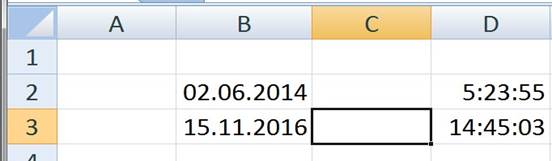
1.
расчета количества дней до 15.11.2016
__________________________________________________________________
2.
вычисления разности во времени (в часах)
__________________________________________________________________
3.
определения времени через 5часов 55сек от времени указанном в
ячейке D2 __________________________________________________________________
4.
определения количества рабочих между двумя датами
__________________________________________________________________
5. определения
даты через 1год и 3дня после даты указанной в ячейке B3
__________________________________________________________________ $ Задание 3. Записать формулы
для:
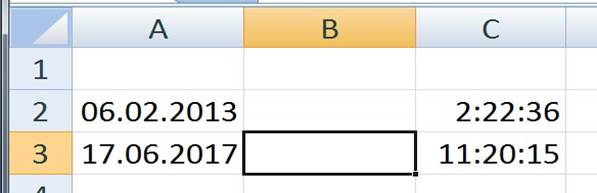
1.
вычисления разности во времени с точностью до секунд
__________________________________________________________________
2.
определения количества месяцев между двумя датами
__________________________________________________________________
3.
определения времени через 8часов 45сек от времени указанном в
ячейке
C2
_______________________________________________________________
4.
определения количества рабочих между двумя датами
__________________________________________________________________
5.
определения даты через 6месяцев и 12дней после даты указанной
в ячейке
А2________________________________________________________________
$ Задание
4. Записать формулы для:
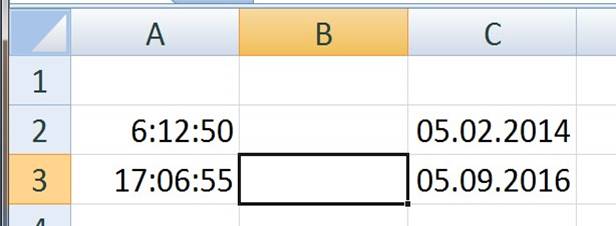
1.
расчета количества дней до 05.09.2016
__________________________________________________________________
2.
вычисления разности во времени (в часах)
__________________________________________________________________
3.
определения количества месяцев между двумя датами
__________________________________________________________________
4.
определения количества рабочих между двумя датами
__________________________________________________________________
5.
определения даты через 2месяца и 12дней после даты указанной в
ячейке C2 _______________________________________________________________ $ Задание 5. Записать формулы
для:
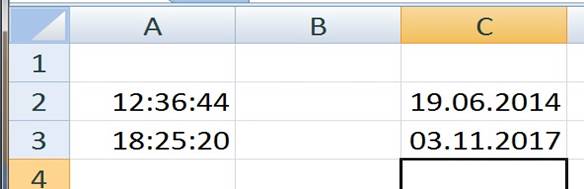
1.
вычисления разности во времени с точностью до секунд
__________________________________________________________________
2.
определения количества месяцев между двумя датами
__________________________________________________________________
3.
определения времени через 12часов 12сек от времени указанном в
ячейке A2 ________________________________________________________________
4.
определения количества рабочих между двумя датами
__________________________________________________________________
5.
определения даты через 1месяц и 15дней после даты указанной в
ячейке C2 _______________________________________________________________
Математические формулы
& Применение математических
формул:
1.
Сложение чисел
= А1 +А2 – удобно для сложения небольшого количества чисел
=СУММ(А1:А2) – удобно для сложения большого количества чисел где А1 и
А2 – ячейки с числами
2.
Вычитание чисел
= А1
–А2, где А1 и А2 – ячейки с числами
3.
Умножение чисел
= А1 *А2 – удобно для умножения небольшого количества
чисел =ПРОИЗВЕД(А1:А2) – удобно для умножения большого количества чисел,
где А1 и А2 – ячейки с числами
4.
Деление чисел
=
А1 /А2, где А1 и А2 – ячейки с числами
5.
Вычисление процентных отношений
=
А1*5% — нахождения 5% от заданного числа =А1*(1+5%) – увеличение заданного
числа на 5% =А1*(1-5%) – уменьшение заданного числа на 5% где А1 – ячейка с
числом
6.
Возведение числа в степень
Возведение
числа в А1 ячейке в степень х =А1^х
ИЛИ =СТЕПЕНЬ(А1;х)
вместо ячейки с числом можно использовать
и само число, введенное с клавиатуры
$ Записать
формулы для Excel:
1.
y=3х2+5х-4, значение х находится в ячейке С1
__________________________________________________________________
2.
y= (4:2+3)*6
_______________________________________________________________
y78
3.
______________________________________________________________
4.
вычислить сумму чисел в диапазоне ячеек В1:G11
__________________________________________________________________
5.
возвести число, находящееся в ячейке С3 в 5 степень
________________________________________________________________
Виды функций MS Excel
$ Функция
– это ________________________________________________
__________________________________________________________________
__________________________________________________________________
_______________________________________________________________
=<имя
функции>(аргументы)
3 Категории
функций:
|
Категория |
Назначение функции |
|
Финансовые |
|
|
Дата и время |
|
|
Математические |
|
|
Статистические |
|
|
Ссылки и массивы |
|
|
Работа с базой данных |
|
|
Текстовые |
|
|
Логические |
|
|
Информационные |
|
|
Инженерные |
Логические функции
&
Логические функции позволяют решать с помощью табличного процессора
логические задачи. В логической функции обязательно используется условие.
$
Условие представляет собой величины или выражения одного типа, связанные одним
из знаков отношений:
1.
равно ______________
2.
не равно ________________
3.
меньше _________________________
4.
больше __________________________
5.
меньше или равно ________________________
6.
больше или равно ___________________________
Использование функции Если
$ Функция ЕСЛИ
имеет следующий формат записи:
__________________________________________________________________
выражение_если_истина, если проверяемое условие _______________
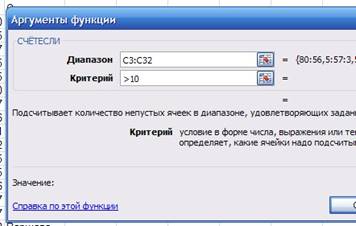
если проверяемое условие ___________________ Использование
функции СчетЕсли & Эта
функция используется для подсчета количества ячеек, удовлетворяющим какому –
нибудь условию в выбранном диапазоне.
8
Задание. В таблице рассчитать стоимость железнодорожных билетов для
поездов разных категорий: пассажирские, скорые, фирменные. Цена билетов зависит
от времени движения поезда к пункту назначения и категории поезда. Каждой
категории поезда соответствует определенный коэффициент, на который следует
умножать время в пути (в минутах) для расчета цены билета: пассажирский – 0,5
р., скорый – 1,5 р., фирменный – 1,7 р. Организовать таблицу так, чтобы
перерасчет цен билета можно было бы осуществлять, изменяя значение ячейки
Категория.
Функции даты и времени
$ Записать
назначение функции и ее формат
|
Функция |
Назначение |
Формат функции |
|
ВРЕМЯЗНАЧ
|
|
ВРЕМЯ
|
||
|
ГОД
|
||
|
ДАТА
|
||
|
ДАТАЗНАЧ |
||
|
ДАТАМЕС
|
|
ДЕНЬ
|
||
|
ДЕНЬНЕД
|
||
|
ДНЕЙ360
|
||
|
ДОЛЯГОДА
|
||
|
КОНМЕСЯЦА
|
|
МЕСЯЦ
|
||
|
МИНУТЫ
|
||
|
НОМНЕДЕЛИ
|
||
|
РАБДЕНЬ
|
||
|
СЕГОДНЯ
|
||
|
СЕКУНДЫ
|
||
|
ТДАТА
|
||
|
ЧАС
|
||
|
ЧИСТРАБДНИ
|
Финансовые
функции: анализ кредитов и вкладов
$ Записать
назначение функции и ее формат
|
Функция |
Назначение функции |
Формат функции и значение аргументов |
|
БЗРАСПИС
|
||
|
БС
|
||
|
ВСД
|
||
|
КПЕР
|
|
МВСД
|
||
|
НОМИНАЛ
|
||
|
ОБЩДОХОД
|
||
|
ОБЩПЛАТ
|
|
ОСПЛТ
|
||
|
ПЛТ
|
||
|
ПРОЦПЛАТ
|
||
|
ПРПЛТ
|
|
ПС
|
||
|
СТАВКА
|
||
|
ЧИСТВНДОХ
|
||
|
ЧИСТНЗ
|
||
|
ЧПС
|
||
|
ЭФФЕКТ
|
Финансовые функции: расчет амортизации
&
Под амортизацией понимается уменьшение стоимости имущества в
процессе эксплуатации.
Суть амортизации – отчисления,
предназначенные для возмещения износа имущества
$ Методы амортизации основных
средств:
1.
_______________________________________________________________
2.
_______________________________________________________________
3.
_______________________________________________________________
4.
_______________________________________________________________
5.
_______________________________________________________________ $ Записать назначение функции и ее
формат
|
Функция |
Назначение функции |
Формат функции и значение аргументов |
|
АПЛ
|
||
|
АСЧ
|
||
|
ДДОБ
|
Графические средства MS Excel
$Основные элементы диаграммы
$ Основные
понятия:
Исходные
данные диаграммы – _______________________________________
__________________________________________________________________
Заголовок
диаграммы – ______________________________________________
__________________________________________________________________
Оси
диаграммы — ___________________________________________________
__________________________________________________________________
Линии
сетки – _____________________________________________________
__________________________________________________________________
Легенда
диаграммы – _______________________________________________
__________________________________________________________________
Заголовки
значений – ________________________________________________
__________________________________________________________________
Подписи
данных – __________________________________________________
__________________________________________________________________
Таблица данных – ___________________________________________________
__________________________________________________________________
Типы диаграмм.
$
Для наглядного представления данных необходимо подобрать Тип и Вид
диаграммы. Excel предлагает следующие виды и типы диаграмм:

– _________________________________
_______________________________________________
_______________________________________________
_______________________________________________
Графики —
_________________________________________________________
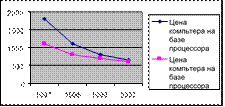
__________________________________________________
_________________________
_________________________
_________________________
_______________________

диаграмма — ______________________
__________________________________________
__________________________________________
__________________________________________
__________________________________________
Линейчатые
диаграммы — __________________
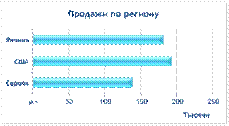
____________________________________________
___________________________________________
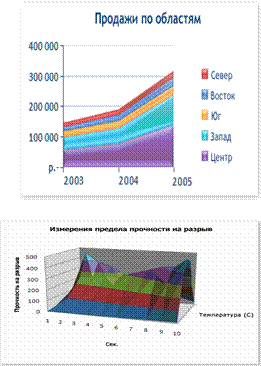
с областями — _________________
_________________________________________
_________________________________________
_________________________________________
_________________________________________
Поверхностные диаграммы —
_____________ _______________________________________
_______________________________________
_______________________________________
_______________________________________
__________________________________________________________________
Кольцевая диаграмма — ___________________
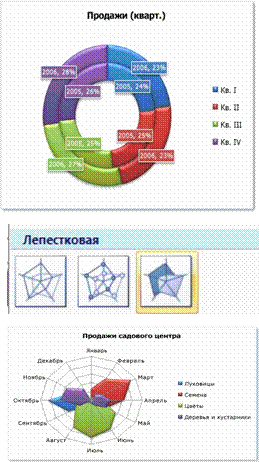
________________________________________
________________________________________
________________________________________
________________________________________
________________________________________
Лепестковая
диаграмма — __________________
_________________________________________
_________________________________________
_________________________________________
_________________________________________
_________________________________________
_________________________________________
_______________________________________
ПРАКТИЧЕСКИЕ РАБОТЫ
Практическая работа
№1 «Форматирование ячеек MS Excel»
Цель: изучить основные команды
необходимые при форматировании ячеек электронной таблицы, приобрести и
закрепить практические навыки по созданию и редактированию табличного документа
8 Задание 1.
Изменение ширины столбцов и высоты сток
1) Навести
мышь на: _______________________
2) Использовать
команду ____________________
_____________________________________________________
3) Использование
мыши для изменения высоты строк
____________________________________________
4) Использование
команды для изменения высоты строк
____________________________________________________
8 Задание 2.
«Расписание уроков».
Создай и
заполни таблицу. Для объединения ячеек A1:M1 выдели их и нажми кнопку Объединить
и поместить в центре . Также объедини

выровняй по центру по центру горизонтали. Для поворота текста используй кнопку
Ориентация
текста . Ширину столбцов настрой самостоятельно
по образцу.
Практическая
работа №2 «Заполнение последовательностей MS Excel»
Цель:
Приобрести и закрепить практические навыки по созданию электронной таблицы с
использованием возможностей автозаполнения 8
Задание 1. Для заполнения интервала текстовой последовательностью
необходимо:
1. Выбрать
____________________________
2.
Навести указатель мыши на ______________ 3. Нажать левую кнопку мыши, и не
отпуская ее, переместить мышь. 4. Отпустить
кнопку мыши.
5. Продолжите
последовательности вниз
8 Задание 2. Создание
числовой последовательности
1) Ввести 2 числа
соседние ячейки и
выделить их. 2) Навести
мышь на_________ 3) Удерживая
левую кнопку мыши переместить мышь в или
8 Задание №3 Составить
календарь на год по образцу, используя функцию
автозаполнения
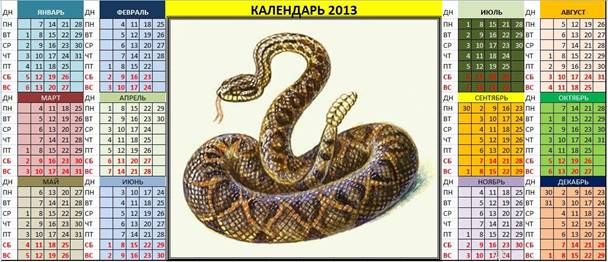
Практическая работ №3 «Форматирование таблицы»
Цель: изучить основные команды
необходимые при форматировании электронной таблицы, приобрести и
закрепить практические навыки по созданию и редактированию табличного документа
$ Задание
1. Изучить основные команды Форматирования данных
1.
ПКМ по ячейке → Формат ячейки
2.
Панель инструментов «Абзац»:
___________________________
____________________________
___________________________
____________________________
___________________________
____________________________
__________________________
___________________________
3.
Применение вкладки «Шрифт» (заполнить ячейки)
4.
Перенос слов внутри ячейки
Выбрать пункт меню
____________________ установить _____________ и нажать OK
5.
Применение обрамлений с использованием кнопки__________________
6.
Применение узоров и цветов для заполнения ячеек с использованием
кнопок
— ________________________
— ________________________
8 Задание 2. Форматирование
таблицы
Оформите фрагменты на разных листах книги.
При предварительном просмотре фрагменты должны иметь вид, представленные на
рисунках.
Фрагмент 1.
Фрагмент 3. Таблица шаблона для шахматного турнира.
Практическая работа №4
«Работа с формулами в MS Excel»
Цель: научиться вычислениям с
использованием математических функций, познакомиться с некоторыми функциями
Excel; научиться использовать Мастер функций 8 Задание 1. Копирование формул Создай таблицу
по образцу.
В ячейку D3 для ввода десятичной дроби используй клавишу Del на
числовой клавиатуре.
Названия месяцев и даты вводи с помощью маркера заполнения Данные показания счетчика
вводить с клавиатуры.
Ячейки D6, E6 остаются пустые.
Формулы для диапазона D7:E18 достаточно ввести один раз, а затем
ее распространить, используя маркер заполнения.
Для подсчета Итого используй функцию Сумма. Для
этого: активизируй ячейку D20, нажми кнопку Автосумма на панели
Главная.
В ячейке появиться функция =СУММ(D7:D18) – ячейка
D19 для нас лишняя, поэтому мышью выдели диапазон D7:D18 и нажми Enter.
|
A |
B |
C |
D |
E |
|
|
1 |
Плата за электроэнергию |
||||
|
2 |
|||||
|
3 |
Тариф на электроэнергию |
5,2 |
тг/Квт*ч |
||
|
4 |
|||||
|
5 |
Месяц |
дата |
Показания счетчика |
Расход Квт*ч |
надо оплатить |
|
6 |
декабрь |
31.12.2015 |
3010 |
||
|
7 |
январь |
31.01.2016 |
3120 |
=C7-C6 |
=D7*5,2 |
|
8 |
… |
28.02.2016 |
3260 |
=C8-C7 |
=D8*5,2 |
|
9 |
… |
3490 |
|||
|
10 |
… |
… |
3610 |
||
|
11 |
… |
… |
3798 |
||
|
12 |
… |
… |
3989 |
||
|
13 |
… |
… |
4123 |
||
|
14 |
… |
… |
4296 |
||
|
15 |
… |
… |
4450 |
||
|
16 |
… |
… |
4600 |
||
|
17 |
ноябрь |
30.11.2016 |
5389 |
||
|
18 |
декабрь |
31.12.2016 |
5514 |
||
|
19 |
|||||
|
20 |
Итого за год |
8 Задание 2. Вычисление
функций
Составьте таблицу положительных значений функции y=1/x.
3.
Выделите столбцы от А до О и установите ширину столбца, равную 45
пиксель.
4. В
ячейку В3 введите формулу =1/B2 (Enter).
5.
Распространите эту формулу на остальные ячейки, используя маркер
автозаполнения (черный крестик в нижнем правом углу ячейки).
6.
Выделите все ячейки, содержащие данные и задайте обрамление: Внутренние
– тонкая линия, а Внешние – двойная линия. Для назначения границ
используйте кнопку Граница на ленте Шрифт или окно
Формат ячеек (вызывается через контекстное меню).
8 Задание
3. Составьте таблицу значений функции Y для заданных значений X (по номеру
ПК)
|
№ варианта |
Промежуток Х |
Шаг изменения Х |
Функция Y |
|
1 |
От -3 до 3 |
0,5 |
Y= – 5X+3 |
|
2 |
От -10 до 10 |
2 |
Y= – 5/X |
|
3 |
От -3 до 3 |
0,5 |
Y= X2 – 1 |
|
4 |
От -3 до 3 |
0,5 |
Y= –( X2) |
|
5 |
От -2 до 2 |
0,5 |
Y= X3 |
|
6 |
От 1 до 6 |
1 |
Y= X-2 |
|
7 |
От -3 до 4 |
1,5 |
Y= 2X+1 |
|
8 |
От -1 до 8 |
2 |
Y= – Х/2 |
|
9 |
От -5 до 3 |
0,5 |
Y= X2 |
|
10 |
От -3 до 5 |
0,5 |
Y= –( X2)+1 |
|
11 |
От -7 до 2 |
1 |
Y= X3-2 |
|
12 |
От -4 до 4 |
1,5 |
Y= X2+4 |
|
16 |
От -5 до 5 |
2 |
Y= 3X-2 |
8
Задание 4. Создайте заготовку для пункта обмена валюты
таким образом, чтобы оператор мог вести число — сумму обмениваемых долларов и
немедленно получить ответ в виде суммы в рублях в соответствии с текущим
курсом.
Ключ
к заданию:
1.
В ячейки В2, В3 и В4 введите соответствующий текст.
Измените ширину столбца В таким образом, чтобы
текст в каждой ячейке помещался полностью.
2. В ячейку С2
введите значение текущего курса $.
3. В ячейку С3
введите значение обмениваемой суммы в $.
4. В ячейку С4
введите формулу «=С2*С3»
8 Задание
5. Подготовьте бланк заказа для мебельной фабрики по образцу.
Ключ к заданию:
1.
В ячейки А1 — С3 введите заголовок таблицы. Выделите эти
ячейки и примените к ним полужирный стиль начертания и выравнивание по центру.
2.
В ячейки А4 — А8 введите перечень мебели.
3. В ячейки В3
— В8 введите цены и примените к ним денежный формат.
4. Задайте рамку,
выделив блок А3- С8.
5.
В ячейку В10 введите текст «Сумма заказа» и
примените полужирный стиль начертания и выравнивание по правому краю.
6. Для ячейки С10
задайте рамку и примените денежный формат числа.
7.
В ячейку А1 введите заголовок «Набор мебели».
Примените к этой ячейке полужирный стиль начертания.
9. В
столбец «Кол-во» проставьте количество каждого типа мебели.
10. В ячейку С10
введите формулу для вычисления суммы заказа.
8 Задание№6 Расход
материалов для окраски
Рассчитать расход материалов для окраски дверей и
подоконников, если известен расход материалов на каждые 10м2.
Площадь окрашиваемых поверхностей ввести самостоятельно. Рассчитать количество
материала для ремонта. Составить таблицу следующей формы:
|
Расход материалов для окраски |
||||||
|
Материалы |
Поверхности |
|||||
|
Двери |
Подоконники |
|||||
|
кг на 10м2 |
площадь |
расход |
кг на 10м2 |
площадь |
расход |
|
|
Олифа |
7,6 |
6,6 |
||||
|
Белила |
6,0 |
6,5 |
||||
|
Пигмент |
1,5 |
0,6 |
8 Задание №7 Упрощенный
расчет заработной платы
Заполнить графы таблицы: Фамилия И.О.,
заработная плата на 10человек. Вычислить величину подоходного налога 13% и
величину выплаты.
Оформить таблицу следующим образом:
|
№ п/п |
Фамилия И.О. |
Заработная плата, руб |
Налог 13% |
На руки, руб |
|
1. |
||||
|
2. |
||||
|
3. |
||||
|
4. |
||||
|
5. |
||||
|
6. |
||||
|
7. |
||||
|
8. |
||||
|
9. |
||||
|
10. |
8 Задание №8 Вычисление
процента продаж
Исходные данные: три друга – Андрей, Илья и Сергей – решили
во время каникул поработать распространителями газет. Они работали в течение
недели. Количество газет, проданных каждым из ребят за каждый день, занести
самостоятельно и оформить таблицу в следующем виде:
|
№ п.п |
Имя |
Пн |
Вт |
Ср |
Чт |
Пт |
Сб |
Вс |
всего |
||||||||
|
кол |
% |
кол |
% |
кол |
% |
кол |
% |
кол |
% |
кол |
% |
кол |
% |
кол |
% |
||
|
2 |
Андрей |
||||||||||||||||
|
3 |
Илья |
||||||||||||||||
|
4 |
Сегрей |
||||||||||||||||
|
Всего |
Вычислить сколько газет было продано всего
каждым из ребят за неделю, вместе за каждый день, а также процент проданных
газет каждым из друзей за день, за неделю.
Практическая
работа №5 «Применение мастера функций для
составления
формул»
Цель: приобрести и закрепить
практические навыки по применению функций категории Статистические с
использованием Мастера функций.
8 Задание1.
Создать таблицу, показанную на рисунке.
|
A |
B |
C |
D |
E |
F |
G |
H |
|
|
1 |
Продажа комплектующих к персональным компьютерам |
|||||||
|
2 |
Месяц |
Центр ЭВМ |
ЭВМ- сервис |
Дом бизнеса |
Техноцентр |
Среднее |
Максимум |
Минимум |
|
3 |
Январь |
18420 |
10305 |
25420 |
15940 |
|||
|
4 |
Февраль |
18300 |
10370 |
25400 |
15880 |
|||
|
5 |
Март |
|||||||
|
6 |
Апрель |
|||||||
|
7 |
Май |
|||||||
|
8 |
Июнь |
|||||||
|
9 |
Июль |
|||||||
|
10 |
Август |
|||||||
|
11 |
Сентябрь |
|||||||
|
12 |
Октябрь |
|||||||
|
13 |
Ноябрь |
|||||||
|
14 |
Декабрь |
|||||||
|
15 |
Итого: |
|||||||
|
16 |
Максимум |
|||||||
|
17 |
Минимум |
Алгоритм выполнения задания.
1. Записать
заголовок и шапочки таблицы (ячейкиА1:Н2).
2. Заполнить
боковик таблицы, используя функцию Список.
2.1. В
ячейку А3 записать Январь.
2.2.
Выделить ячейку А3, подвести указатель мыши к правому нижнему
углу ячейки, указатель примет вид тонкого чёрного креста ┼, протащить с
нажатой левой кнопкой до ячейки А14 (операция Автозаполнения).
3. Заполнить
четыре столбца цифровыми данными:
3.1. Заполнить
две строки указанными на рисунке цифрами.
3.2.
Выделить диапазон ячеек В3:Е4, выполнить операцию Автозаполнение
до строки Итого.
4. Заполнить
графу Итого, используя операции Автосумма и
Автозаполнение.
5. Рассчитать
Среднее в ячейке F3, используя команду Вставка функции.
5.1.
Выделить ячейку F3, щёлкнуть значок fx в Строке
формул или выполнить команду Формула/Вставить функцию.
5.2.
В диалоговом окне Мастер функций в поле Категория
выбрать Статистические, в поле Выберите функцию найти и выбрать
СРЗНАЧ, нажать ОК.
5.3.
Появится диалоговое окно функции СРЗНАЧ с автоматически
подставленным диапазоном В3:F3 в поле Число1 и подсказками, нажать ОК.
6.
Заполнить столбец Среднее по Декабрь,
используя операцию Автозаполнение.
7.
Рассчитать Максимум в ячейке G3, используя команду Вставка
функции.
7.1.
Выделить ячейку G3, щёлкнуть значок fx в Строке
формул или выполнить команду Формула/Вставить функцию.
7.2.
В диалоговом окне Мастер функций в поле Категория
выбрать Статистические, в поле Выберите функцию найти и выбрать
МАКС, нажать ОК.
7.3.
Появится диалоговое окно функции МАКС с автоматически
подставленным диапазоном B3:F3в поле Число1, этот диапазон неверен, для
его исправления:
7.3.1.
Отодвинуть диалоговое окно, захватив его левой кнопкой мыши за
любое место на сером поле так, чтобы была видна строка Январь.
7.3.2.
Обвести диапазон В3:Е3 с нажатой левой кнопкой мыши, при этом в
поле Число1 появятся нужные адреса (можно также ввести нужные адреса с
клавиатуры), нажать ОК.
8.
Заполнить столбец Максимум по Декабрь,
используя операцию Автозаполнение.
9. Рассчитать
Минимум в ячейкеН3, используя команду Вставка функции.
9.1.
Выделить ячейку Н3, щёлкнуть значок в Строке формул или
выполнить команду Формула/Вставить функцию.
9.2.
В диалоговом окне Мастер функций в поле Категория
выбрать Статистические, в поле Выберите функцию найти и выбрать
МИН, нажать ОК.
9.3.
Появится диалоговое окно функции МИН с автоматически
подставленным диапазоном B3:G3 в поле Число1, этот диапазон неверен, для
его исправления:
9.3.1.
Отодвинуть диалоговое окно, захватив его левой кнопкой мыши за
любое место на сером поле так, чтобы была видна строка Январь.
9.3.2.
Обвести диапазон В3:Е3 с нажатой левой кнопкой мыши, при этом в
поле Число1 появятся нужные адреса (можно также ввести нужные адреса с
клавиатуры), нажать ОК.
10. Заполнить
столбец Минимум по Декабрь, используя операцию
Автозаполнение.
11. Рассчитать
строку 16 Максимум с помощью мастера функций, исправляя диапазон адресов на
В3:В14 и применяя операцию Автозаполнение.
12. Рассчитать
строку 17 Минимум с помощью мастера функций, исправляя диапазон адресов на
В3:В14 и применяя операцию Автозаполнение.
8 Задание №2 Использование
формул ДАТА
A.
Рассчитать количество дней до даты в ячейке А2
B.
Определить количество месяцев между двумя датами
C.
Определить количество рабочих дней между двумя датами
D.
Определить дату через шаг1 после даты указанной в ячейке А1
E.
Определить дату через шаг 2 после даты указанной в ячейке А2 Даты
определить по номеру варианта (номер варианта соответствует номеру компьютера)
и ввести в ячейки А1 и А2. Номер задания ввести в диапазон ячеек (С1:С5).
Вычисления по заданиям произвести в диапазоне ячеек (D1:D5).
|
Номер варианта |
Дата ячейки А1 |
Дата ячейки А2 |
Шаг 1 |
Шаг 2 |
|
1 |
4.11.2011 |
16.06.2014 |
2г 3дня |
3г 5мес |
|
2 |
5.05.2011 |
24.05.2013 |
4г 7мес 5дней |
1г 17дней |
|
3 |
16.06.2012 |
10.09.2013 |
2мес 3дня |
3г 1мес 25дней |
|
4 |
24.05.2011 |
3.06.2014 |
5л 3мес |
1г 22дня |
|
5 |
11.01.2012 |
12.03.2014 |
3г 15дней |
1г 2мес 27дней |
|
6 |
15.02.2012 |
14.07.2013 |
6л 11мес |
7мес 22дня |
|
7 |
10.09.2011 |
4.11.2013 |
7мес 13 дней |
2г 4мес |
|
8 |
3.06.2012 |
5.05.2013 |
3г 5мес |
3мес 24дня |
|
9 |
11.10.2011 |
11.01.2014 |
4г 24 дней |
2г 6мес |
|
10 |
5.09.2011 |
15.02.2014 |
1г 3мес 15дней |
3г 22дня |
|
11 |
12.03.2012 |
11.10.2013 |
9мес 13 дней |
3г 2мес 25дней |
|
12 |
14.07.2011 |
5.09.2013 |
3г 5мес |
3г 24дня |
|
13 |
17.08.2012 |
17.08.2014 |
1г 14 дней |
4г 1мес 15дней |
8 Задание №3 Использование
формул ВРЕМЯ
A.
Вычислить разность во времени с точностью до часов
B.
Определить время через шаг 1 после указанного времени в ячейке А1
C.
Вычислить разность во времени с точностью до минут
D.
Определить время через шаг2 после указанного времени в ячейке А1
E.
Определить время через шаг 2 после указанного времени в ячейке А2
Время определить по номеру варианта (номер варианта соответствует номеру
компьютера) и ввести в ячейки А1 и А2. Номер задания ввести в диапазон ячеек
(С1:С5). Вычисления по заданиям произвести в диапазоне ячеек (D1:D5).
|
Номер варианта |
Время ячейки А1 |
Время ячейки А2 |
Шаг 1 |
Шаг 2 |
|
1 |
02:56:33 |
01:02:03 |
1час 2мин |
56сек |
|
2 |
05:05:52 |
04:05:06 |
56мин 33сек |
34мин 2сек |
|
3 |
03:02:56 |
07:08:09 |
12ч 23мин 3сек |
2часа 45сек |
|
4 |
13:32:12 |
10:11:12 |
12мин |
3часа 4мин 3сек |
|
5 |
16:21:15 |
13:14:15 |
5час23сек |
1час 23мин 6сек |
|
6 |
01:52:13 |
16:17:18 |
24мин 6сек |
6мин 23сек |
|
7 |
17:12:21 |
19:20:21 |
2часа 43мин |
15мин 8сек |
|
8 |
04:17:17 |
22:23:24 |
4часа 5сек |
1час 2мин |
|
9 |
12:12:12 |
14:16:18 |
56сек |
56мин 33сек |
|
10 |
13:13:13 |
20:22:24 |
34мин 2сек |
12ч 23мин 3сек |
|
11 |
14:14:14 |
15:17:19 |
2часа 45сек |
12мин |
|
12 |
23:24:16 |
21:23:25 |
3часа 4мин 3сек |
5час23сек |
|
13 |
20:20:20 |
02:11:24 |
1час 23мин 6сек |
24мин 6сек |
Практическая работа №6
«Работа с логическими функциями»
Цель: научиться вычислениям по
сложным формулам с использованием логических функций, познакомиться с
некоторыми встроенными функциями
Excel; научиться реализовывать разветвляющиеся алгоритмы
8 Задание №1 Расчет
налога, в зависимости от заработной платы
Есть данные о начислении заработной платы за год.
Определить налог для каждого работника, если известно, что при зарплате менее
20000 налог составляет 12%, а при зарплате более 20000 налог составляет 20%
|
№ п/п |
ФИ |
Заработная плата за год |
Налог |
|
1 |
Иванов С |
26000 |
|
|
2 |
Воронин А |
15000 |
|
|
3 |
Сергеева Л |
18000 |
|
|
4 |
Аркадьева С |
14523 |
|
|
5 |
Свиридов Н |
36598 |
|
|
6 |
Николаев Ю |
23647 |
|
|
7 |
Савинова Н |
12356 |
8 Задание №2 Результат
зачисления
Определить количество зачисленных абитуриентов. Если
известно количество набранных баллов каждым абитуриентом и проходной балл равен
19. Фамилии И.О., набранные баллы для 10абтуриентов ввести в таблицу
самостоятельно и оформить в виде таблицы:
|
№ |
Ф.И.О. |
Набранный баллы |
Отметка о зачислении |
|
ВСЕГО ЗАЧИСЛЕННЫХ |
Отметку о зачислении рассчитать с помощью
функции ЕСЛИ, всего зачисленных с помощью функции СЧЕТЕСЛИ
8 Задание №3 Расчет
городского налога
Муниципалитет города с кодом 10 ввел налог на лиц старше 18
лет в размере 10%. Определить величину налога для десяти человек. Составить
таблицу следующей формы:
|
А |
В |
С |
D |
E |
F |
|
Городской налог |
|||||
|
№ п.п. |
Фамилия И.О. |
Код города |
Возраст |
Доход |
Налог |
|
1 |
|||||
|
2 |
|||||
|
3 |
|||||
|
4 |
|||||
|
5 |
|||||
|
6 |
|||||
|
7 |
|||||
|
8 |
|||||
|
9 |
|||||
|
10 |
Колонки В, С, D, E заполнить произвольными
данными, а колонку F рассчитать с помощью функции «ЕСЛИ» и учета условий
задания
8 Задание №4 Расчет
заработной платы
Вычислить заработную плату токарей, если
известны разряд, количество изготовленных деталей и стоимость одной детали в
зависимости от разряда. Фамилия, инициалы, разряды и количество деталей токарей
ввести самостоятельно, все остальные ячейки заполнить с помощью применения
функций и формул. Результаты оформить в таблицу в следующем виде:
|
№ п.п. |
Фамилия И.О. |
разряд |
Количество деталей |
Заработная плата |
Налог (13%) |
На руки |
|
1 |
||||||
|
2 |
||||||
|
3 |
||||||
|
4 |
||||||
|
5 |
||||||
|
6 |
||||||
|
7 |
||||||
|
8 |
||||||
|
9 |
||||||
|
10 |
||||||
|
Стоимость часа |
||||||
|
разряд |
Стоимость |
|||||
|
3 |
4,34 |
|||||
|
4 |
5,90 |
|||||
|
5 |
6,02 |
|||||
|
6 |
7,54 |
Практическая работа №7 «Вложенные функции»
Цель: научиться вычислениям по
сложным формулам с использованием математических функций, познакомиться с
некоторыми встроенными функциями Excel
8 Задание №1
Ввод и обработка данных в формате ДАТА — ВРЕМЯ Вычислить количество
юбиляров, лиц старше 25лет и моложе 24лет в организации из 15человек на
сегодняшний день, а также каждому юбиляру назначить премию 50$. Данные вести
самостоятельно и результаты оформить в следующей форме:
|
Порядковый номер |
Фамилия |
Дата рождения |
Возраст |
Юбилей |
Премия |
|
Количество юбиляров |
|||||
|
Количество лиц моложе 24лет |
|||||
|
Количество лиц старше 25лет |
ПОРЯДОК ВЫПОЛНЕНИЯ
1.
В ячейки с А1 по F1 введите следующие данные («шапку» новой
таблицы)
2. Столбец
«Порядковый номер» заполнить числами с1 по 15
3. Столбец
«Фамилия» заполнить произвольными фамилиями
4.
Столбец «Дата рождения» заполнить числами в формате ДД.ММ.ГГГГ 5. В ячейках D2:D16 создайте
формулу для вычисления возраста сотрудников, используя функцию СЕГОДНЯ и
математическую функцию ЦЕЛОЕ. Чтобы вычислить возраст, достаточно вычесть из
текущей даты дату рождения и затем полученный результат разделить на 365 (число
дней в году). Деление на 365 необходимо, чтобы перевести результат в годы. Для
того, чтобы округлить возраст до целых чисел, рекомендуется использовать в
качестве внешней функции функцию ЦЕЛОЕ из категории
«Математические». Другими словами, в
ячейке D2 необходимо создать следующую формулу: =ЦЕЛОЕ((СЕГОДНЯ()-C5)/365) Для
этого нужно выполнить следующие действия:
Сделать активной ячейку D2
Нажать с клавиатуры знак «=»
Вызвать из списка функций в левой зоне строки формул функцию
ЦЕЛОЕ
Вызвать из списка функций в левой зоне строки формул функцию
СЕГОДНЯ
Щелкнуть левой кнопкой мыши в строке формул перед последней
закрывающейся скобкой и ввести с клавиатуры знак минус «-», а затем щелкнуть по
ячейке С2
Добавить одну закрывающуюся скобку и затем набрать на клавиатуре
символы /365 вставить одну открывающуюся скобку после слова
ЦЕЛОЕ
Нажать кнопку ОК в окне функции ЦЕЛОЕ. В ячейке отобразиться
результат вычисления по формуле, а в строке формул – расчетная формула
6.
Скопируйте формулу из ячейки D2 в ячейки D3:D16
7.
В ячейках столбца «Юбилей» должен содержаться либо текст
«Юбилей», либо символ «-» в зависимости от того, какое число содержится в
соседней ячейке слева. Только если в ячейках D2:D16 содержится число кратное 5,
будем считать возраст юбилейным. Чтобы создать формулу, определяющую юбилейный
возраст, нужно воспользоваться логической функцией ЕСЛИ. Правильно созданная
формула должна иметь следующий вид: =ЕСЛИ(ОСТАТ(D5;5)=0;»юбилей»;»-«)
В логическом выражении приведенной формулы проверяется условие кратности
5числа в ячейке D2.
Для этого используется математическая функция ОСТАТ
8.
Скопируйте формулу из ячеек Е2 в ячейки Е3:Е16
9.
Заполните ячейки F2:F16 в соответствии со следующим правилом:
премия начисляется только тем лицам, у которых юбилей. Сумма премии равна 50$.
Для решения этой задачи используйте функцию ЕСЛИ. Правильно созданная формула в
ячейке F2 должна иметь следующий вид: =ЕСЛИ(E5=»юбилей»;50;»-«)
10.
Примените любой из финансовых долларовых форматов для оформления
ячеек F2:F16
11.
Вычислите в ячейке D17 сколько лиц – юбиляров в вашей таблице.
Используйте функции. СЧЕТЕСЛИ (в качестве диапазона выделить ячейки Е2:Е16, в
качестве критерия слово «юбилей»). Правильно созданная формула
имеет вид: =СЧЁТЕСЛИ(E5:E19;»юбилей»)
12.
Вычислите в ячейке D18 сколько лиц в вашей таблице моложе 24лет.
Используйте функции. СЧЕТЕСЛИ (в качестве диапазона выделить колонку «возраст»,
в качестве критерия <=24). Правильно созданная формула имеет
вид: =СЧЁТЕСЛИ(D5:D19;»<=24″)
13.
Вычислите в ячейке D19 сколько лиц в вашей таблице старше 25лет.
Используйте функции. СЧЕТЕСЛИ (в качестве диапазона выделить колонку
«возраст», в качестве критерия >=25). Правильно созданная формула имеет
вид: =СЧЁТЕСЛИ(D5:D19;»>=25″)
Практическая работа
№8 «Сложные вычисления в MS Excel»
Цель: научиться вычислениям по
сложным формулам с использованием финансовых функций, познакомиться с
некоторыми встроенными функциями Excel.
8 Задание №1 Функция
БЗРАСПИС
Ставка банка по депозиту составила
28% годовых на начало года, начисляемых ежемесячно. Определим величину депозита
к концу года при следующих условиях: первоначальная сумма вклада составила
350 000рублей, в течении года ожидается
снижение ставок на один процент ежемесячно.
8 Задание
№2 Функция БС
Определить будущую величину вклада
при следующих условиях: размер первоначального взноса – 150 000рублей, срок –
3года, годовая процентная ставка – 10,5%, проценты начисляются раз в год
постнумерандно.
8 Задание
№3 Функция ВСД
Инвестиции в строительство
предприятия 100млн рублей. Планируемая ежегодная прибыль должна составить: в
первый год – 30млн рублей, во второй – 50млн рублуй, на третий год – 60 млн
рублей. Определить внутреннюю норму доходности проекта.
8 Задание
№4 Функция КПЕР
Кредит на сумму 600 000рублей взят под 12%
годовых, ежемесячный платеж 20 000рублей. Определить количество периодов,
потребующихся для возврата кредита.
8 Задание
№5 Функция МВСД
Размер предлагаемой инвестиции – 1млн
рублей. Ожидаемые доходы от инвестиции: в первый год – 300 000рублей; во второй
год – 400 000рублей; в третий год – 450 000рублей; в четвертый год – 380
000рублей. Размер уровня реинвестиций – 5,5%
8 Задание
№6 Функция НОМИНАЛ
Реальная доходность вклада при условии
ежемесячной выплаты процентов составила 15,46% годовых. Определить номинальную
стоимость банка.
8 Задание
№7 Функция ОБЩДОХОД
Кредит на сумму 100 000рублей взят на 3
года под 19% годовых. Погашение производится ежемесячно. Определить, какая сумма
будет выплачена в счет основного долга к концу первого года.
8 Задание
№8 Функция ОБЩПЛАТ
Кредит на сумму 500 000рублей взят на 5лет
под 9,5%годовых. Погашение производится ежемесячно. Определить, какая сумма
будет выплачена в счет основного долга к концу третьего года.
8 Задание
№9 Функция ОСПЛТ
Кредит на сумму 30 000 рублей взят на год
под 23% годовых. Погашение производится ежемесячно. Определить, какая часть
ежемесячного платежа идет на погашение основного долга.
8 Задание
№10 Функция ПЛТ
Кредит на сумму 2 000 000рублей взят на 15лет под 10%
годовых.
Определить сумму ежемесячного платежа.
8 Задание
№11 Функция ПРОЦПЛАТ
Банк предлагает 10,8% годовых по вкладу
100 000рублей сроком на 5лет. Выплата процентов происходит в конце срока.
Определить сумму процентов, полученных по истечении срока.
8 Задание
№12 Функция ПРПЛТ
Кредит на сумму 30 000рублей взят на год
под 23% годовых. Погашение производится ежемесячно. Определить, какая часть
ежемесячного платежа идет на погашение процентов.
8 Задание
№13 Функция ПС
Сумма выплат по кредиту по истечении
5-летнего срока составила 560 000рублей. Определить первоначальную сумму займа,
если ставка равна 10% годовых.
8 Задание
№14 Функция СТАВКА
Кредит на сумму 80 000рублей взят на 5лет,
ежемесячный платеж составил 2000рублей. Определить годовую процентную ставку.
8 Задание
№15 Функция ЧИСТВНДОХ
Размер инвестиции составил 1млн рублей.
Доходы от инвестиции: через год – 300 000рублей; через 3года – 400 000рублей;
через 7лет – 450 000рублей; через 8лет – 380 000рублей. Определить внутреннюю
доходность.
8 Задание
№16 Функция ЧИСТНЗ
Размер инвестиции – 15млн рублей.
Ожидаемая прибыль: через 2года – 5млн рублей, через 4года – 6млн рублей, через
5лет – 10млн рублей. Определить чистую совместимость инвестиции при условии,
что процентная ставка за пользование заемными средствами составляет 6%годовых.
8 Задание
№17 Функция ЧПС
Размер инвестиции – 20млн рублей.
Ожидаемая прибыль: в первый год – 3млн рублей, на второй год – 5млн рублей.
Определить чистую современную стоимость инвестиции при условии, что процентная
ставка за пользование заемными средствами составляет 10%годовых.
8 Задание
№18 Функция ЭФФЕКТ
Ставка банка по депозиту составляет 12%
годовых. Срок вклада – 5лет. Определить эффективную ставку при условии
ежегодной выплаты процентов.
8 Задание
№19 Функция АПЛ
1июня 2007года было приобретено
оборудование на сумму 100тыс. рублей. Остаточную стоимость принять нулевой,
период амортизации – 5лет. Вычислить величину амортизационных отчислений в
первом периоде линейным методом.
8 Задание
№20 Функция АСЧ
1июня 2007года было приобретено
оборудование на сумму 100тыс. рублей. Остаточную стоимость принять нулевой,
период амортизации – 5лет. Вычислить величину амортизационных отчислений в
первом периоде методом списания стоимости по сумме количества срока полезного
использования.
8 Задание
№21 Функция ДДОБ
1июня 2007года было приобретено оборудование на сумму 100тыс.
рублей.
Остаточную стоимость принять нулевой,
период амортизации – 5лет. Вычислить величину амортизационных отчислений в
первом периоде методом двойного уменьшения остатка.
Практическая работа №9 «Построение диаграмм»
Цель: приобрести и закрепить
практические навыки по вычислению данных и построению графиков и диаграмм
$ Действия
при форматировании диаграммы:
1.
_______________________________________________
2.
________________________________________________
3.
_________________________________________________
4.
_________________________________________________
5.
_________________________________________________
6.
__________________________________________________
8 Задание
№1 Построение графика объема продаж за неделю
Построить в Excel следующую таблицу. Исходные данные: три
друга – Андрей, Илья и Сергей – решили во время каникул поработать
распространителями газет. Они работали в течение недели. Количество газет,
проданных каждым из ребят за каждый день, занесено в электронную таблицу в
следующем виде:
|
Пн |
Вт |
Ср |
Чт |
Пт |
Сб |
Вс |
|
|
Андрей |
20 |
25 |
32 |
30 |
23 |
30 |
20 |
|
Илья |
33 |
28 |
25 |
25 |
22 |
25 |
20 |
|
Сергей |
15 |
20 |
22 |
29 |
34 |
35 |
30 |
|
Всего |
Вычислить сколько газет было продано всего
каждым из ребят за день, за неделю. Построить график, отражающий объем продаж
газет всех ребят за неделю.
8
Задание №2 Построение диаграммы продаж газет каждым
агентом за неделю
Построить в Excel следующую таблицу. Исходные данные: три
друга – Андрей, Илья и Сергей – решили во время каникул поработать
распространителями газет. Они работали в течение недели. Количество газет,
проданных каждым из ребят за каждый день, занесено в электронную таблицу в
следующем виде:
|
Пн |
Вт |
Ср |
Чт |
Пт |
Сб |
Вс |
Всего |
%продаж |
|
|
Андрей |
20 |
25 |
32 |
30 |
23 |
30 |
20 |
||
|
Илья |
33 |
28 |
25 |
25 |
22 |
25 |
20 |
||
|
Сергей |
15 |
20 |
22 |
29 |
34 |
35 |
30 |
||
|
Всего |
Вычислить сколько газет было продано всего
каждым из ребят за день, за неделю и общее количество газет. Вычислить %продаж
каждым из ребят за неделю и за каждый день. Построить множественную диаграмму,
отражающую продажу газет всех ребят за неделю.
8 Задание
№3 Построение графика по заданной функции
Построить график функции у = ax + b, если известны
коэффициенты a и b, интервал и шаг известны. Данные в таблице. Номер варианта
соответствует номеру компьютера
|
№ варианта |
а |
b |
интервал |
шаг |
|
1. |
-3 |
2 |
(-2;2) |
0,1 |
|
2. |
3 |
0 |
[-3;1] |
0,2 |
|
3. |
4 |
-11 |
(-2;2) |
0,5 |
|
4. |
5 |
-10 |
[-3;1] |
0,1 |
|
5. |
-1 |
-9 |
(-2;2) |
0,2 |
|
6. |
-2 |
-5 |
[-3;1] |
0,5 |
|
7. |
-3 |
1 |
(-2;2) |
0,1 |
|
8. |
-4 |
2 |
[-3;1] |
0,2 |
|
9. |
1 |
3 |
(-2;2) |
0,5 |
|
10. |
2 |
5 |
[-3;1] |
0,1 |
|
11. |
3 |
6 |
(-2;2) |
0,2 |
|
12. |
4 |
-8 |
[-3;1] |
0,5 |
|
13. |
5 |
-6 |
(-2;2) |
0,1 |
Практическая работа №10 «Составление
интерактивного теста»
Цель: Приобрести и закрепить
практические навыки по применению функций и созданию гиперссылок
& Инструкционная
карта №1 Создание теста используя гиперссылки
Порядок выполнения
Шаг 1. Подготовка шаблона
1.
Открыть MS Excel (Пуск à
Все программы à Microsoft
Office à
Microsoft Office Excel 2007)
2.
Добавить количество листов нажав на кнопку (количество
листов должно быть на один больше чем вопросов)
3.
Переименовать листы по порядку В1…. В10, ОЦЕНКА (нажать ПКМ и
ввести необходимое имя)
4.
На
листе В1 выделить ячейки А1:J1 и объединить нажав на кнопку на вкладке
«Главная», залить ячейку цветом нажав на кнопку и ввести:
ВОПРОС 1
5.
Пропустить строку 2
6.
Выделить ячейки А3:J3 и объединить
(см.
пункт 4), нажать кнопку на вкладке «Главная»
для того чтобы текст в ячейке был написан
в несколько строк. Введите текст вопроса. Если текст не помещается в ячейку
расширьте её переведя курсор мыши между номерами строк и
зажав ЛКМ увеличьте ширину строки
7.
Строку 4 пропустить
8.
В ячейках А5:А8 вводим номера ответов 1..4 соответственно
9.
Выделить ячейки В5:J5, объединить, нажать на кнопку «Перенос
текста» и ввести текст первого варианта ответа (при необходимости увеличить
ширину строки)
10.
Те же действия провести напротив 2,3,4 варианта ответов
11.
Залить ячейки с вопросом и вариантами ответов по желанию
12.
Пропустить строку 9 и 10
13.
Выделить ячейки D11:Е11, объединить, нажать кнопку перенос текста
и ввести: Правильный ответ
14.
Выделить ячейку F11, залить ее цветом, установить границы
ячейки нажав на кнопку и выбрать «Все границы» 15. Выделить ячейку Е13 и ввести слово ДАЛЕЕ
16.
Выделить строки 1-16 и скопировать данный фрагмент
17.
Перейти на лист В2 и нажать кнопку вставить или сочетание клавиш
CTRL+V. Перейти на лист В3 и выполнить тоже действие и так далее до последнего
вопроса (Главное: при вставке скопированного фрагмента необходимо чтобы
активной была ячейка A1 иначе высвечивается ошибка)
Шаг 2. Внесение данных на каждом листе
Перемещаясь по ярлыкам листов, введите
данные вопросов и вариантов ответа для каждого вопроса.
В1 – вопрос1
В2 – вопрос 2 и т.д
В10 – вопрос 10
Шаг 3. Создание гиперссылки на кнопку ДАЛЕЕ
1.
Перейти на лист В1, выделить ячейку со словом ДАЛЕЕ и выполнить
следующее действие Вставка à
Гиперссылка à Место в
документе.
2.
В появившемся
диалоговом
окне в строке Введите адрес ячейки указать адрес ячейки в
которую необходимо ввести номер
правильного ответа (у нас ячейка F11)
(т.е. вместо А1 вводим F11). В окошке «Или выберите место в документе» выбираем
следующий лист, т.е. В2 и нажимаем ОК.
3.
Проверяем правильность гиперссылки нажимая кнопку ДАЛЕЕ которая
должна перейти на следующий вопрос и на ячейку в которой необходимо ввести
правильный ответ
4.
Выполняем аналогичное действие на всех листах с вопросами включая
последний, где в качестве следующего листа будет лист ОЦЕНКА Шаг 4.
Оформление листа ОЦЕНКА
3. В ячейке Е9 ввести: Баллы
4.
порядку
5.
меню функцию ЕСЛИ 6. В диалоговом
строке Лог_выражение выбрать лист
соответствующий номеру вопроса и ячейку с правильным ответом (у нас F11),
нажать = и Значение_если_истина и ввести 1, перейти на строку
Значение_если_ложь и ввести 0, нажать кнопку ОК
7.
В ячейках В2…В10 выполнить аналогичное действие (в результате
напротив каждого вопроса появиться 0, так как мы на листах не вводили ответы)
8.
Выделить ячейку F9 и ввести формулу выполнив следующие действия:
нажать = и из списка выбрать функцию СУММ и в появившемся диалоговом окне
выделить все ячейки с ответами (у нас В1:В10)
9.
Определить критерии оценки. Например:
9-10
«5» 7-8 «4» 5-6 «3» 0-4 «2»
10.
Выделить ячейку F11 и ввести формулу выполнив следующие действия:
нажать = и из списка выбрать функцию ЕСЛИ, в появившемся диалоговом окне в
строке Лог_выражение выбрать ячейку с количеством баллов (у нас F9) указать
>= и ввести нижний предел оценки «5» (у нас это 9), перейти на строку
Значение_если_истина и ввести 5, перейти на строку Значение_если_ложь и вызвать
еще раз функцию ЕСЛИ из списка.
11.
В появившемся диалоговом окне в строке Лог_выражение выбрать
ячейку с количеством баллов (у нас F9) указать >= и ввести нижний предел
оценки «4» (у нас это 7), перейти на строку Значение_если_истина и ввести 4,
перейти на строку Значение_если_ложь и вызвать еще раз функцию ЕСЛИ из списка.
12.
В появившемся диалоговом окне в строке Лог_выражение выбрать
ячейку с количеством баллов (у нас F9) указать >= и ввести нижний предел
оценки «3» (у нас это 5), перейти на строку Значение_если_истина и ввести 3,
перейти на строку Значение_если_ложь и ввести 2, нажать кнопку ОК
13.
Переходим на лист В1 выделяем ячейку где необходимо ввести номер
правильного ответа и сохраняем документ.
Шаг 5. Проверка теста на ошибки
1.
Открываем тест вводим вариант ответа и нажимаем ДАЛЕЕ и так до
конца теста. В результате должны получить максимальное количество правильных
ответов и оценку «5». Если получилось, то закрываем тест без сохранения и можем
использовать.
2.
Если не достигли максимального количества баллов, то запоминаем
те номера вопросов где в таблице ответов Вы получили 0, закрываем тест без
сохранения. Повторно открываем тест исправляем ошибки, т.е. проверяем
правильность ввода варианта правильного ответа, исправляем ошибки, переходим на
лист В1, выделяем ячейку с вариантом правильного ответа (у нас F11) и закрываем
документ сохранив изменения.
3.
Проводим повторную проверку
&
Инструкционная карта №2 Создание теста с помощью стандартных команд и функций
MS Excel
MS Excel содержит набор стандартных
функций. Функции – это заранее определенные формулы, которые выполняют вычисления
по заданным величинам в указанном порядке. Пользователю необходимо лишь задать
имя функции (например, СУММ, ЕСЛИ) и аргументы функции – адреса тех ячеек,
которые подлежат обработке (сложению, проверке).
Создадим тест, состоящий из 5 вопросов.
Для этого:
1.
В ячейки В1, В3, В5, В7, В9 набираем текст вопросов.
2.
Набираем варианты ответов
В столбец К набираем варианты ответов на вопрос №1 (ячейка В1)
В столбец L набираем варианты ответов на вопрос №2 (ячейка В3)
В столбец М – на вопрос №3 (ячейка В5)
В столбец N – на вопрос №4 (ячейка В7)
В столбец О – на вопрос №5 (ячейка В9)
3.
Оформляем ячейки с ответами В ячейку В2 вносим проверку данных
Курсор устанавливаем в ячейку В2
Запускаем команду Проверка
данных группы Работа с данными вкладки Данные
На вкладке Параметры (рис. 1) заполняем тип данных Список
и источник данных – указываем столбец с вариантами ответов на вкладке Сообщение для
ввода записываем сообщение
«Выберите ответ!» Щелкаем ОК
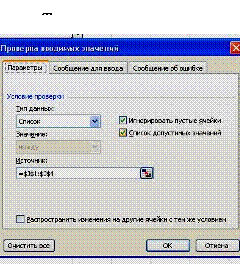
ячейками В4, В6, В8, В10.
Рис.1 Окно Проверки значений
4.
Указываем правильные ответы
В ячейку К5 вводим формулу =ЕСЛИ(В2=К1;1;0) – в данном случае в
ячейке К1 – правильный вариант ответа
аналогично заполняем ячейки L5, M5, N5, O5.
5.
В ячейку Р5 вводим формулу считающую общий балл =СУММ(К5:О5) 6. В ячейку В11 вводим формулу,
определяющую оценку выполненному тесту:
=ЕСЛИ(Р5=5;5;ЕСЛИ(Р5=4;4;ЕСЛИ(Р5=3;3;2)))
Варианты ответов (столбцы К, L, M, N, O) лучше скрыть (вкладка
Главная
группа Ячейки команда
Формат-Видимость-Скрыть столбец), либо выбрать белый цвет шрифта.
&
Инструкционная карта №3 Создание теста с помощью макросов Создадим тест,
состоящий из 5 вопросов с помощью макросов.
Для этого:
1.
Создадим 7 листов, используя команду Вставить лист из
группы Ячейки вкладки Главная.
2.
Заполняем листы надписями (вкладка Вставка, группа Текст,
команда Надпись):
на первом листе одна фигура «Начать тест»; на последнем – две фигуры «Ваша
оценка» и «Вернуться в начало теста?»;
на остальных – одна «содержание вопроса» и фигуры с
вариантами ответов (сколько их будет – зависит от Вас).
3. Теперь
необходимо создать макросы, заставляющие работать Ваш тест.
3.1.
Макрос, запускающий тест
курсор устанавливаем на лист 1 в ячейку А1 запускаем команду Запись
макроса в группе Код вкладки Разработчик
В окне задаем имя макросу Начало_теста в списке «Сохранить в» выбираем
«Эта книга» щелкаем
ОК (окно закрывается и идет запись макроса) щелкаем по фигуре «Начать тест», затем по ярлыку
второго
листа
запускаем команду Остановить запись в группе Код щелкаем по фигуре правой кнопки
мыши выбираем
Назначить макрос в
открывшемся окне выбираем Начало_теста щелкаем ОК
Для проверки можно, предварительно
поставив курсор в любую ячейку (допустим А1), щелкнуть по фигуре. В результате
Вы окажетесь на втором листе книги.
3.2.
Макрос, работающий с правильным вариантом ответа курсор устанавливаем на лист 2 в
ячейку А1
запускаем команду Запись
макроса в группе Код вкладки
Разработчик
В окне
задаем имя макросу Лист_2_правильно в списке «Сохранить в» выбираем «Эта книга»
щелкаем ОК (окно закрывается и
идет запись макроса)
щелкаем по фигуре «правильный
ответ», затем по ячейке А1, записываем в нее цифру 1, затем по ярлыку
третьего листа
запускаем
команду Остановить запись в группе Код щелкаем по фигуре правой кнопки мыши
выбираем Назначить макрос
в открывшемся окне
выбираем Лист_2_правильно щелкаем
ОК
3.3.
Макрос, работающий с неправильным вариантом ответа курсор устанавливаем на лист 2 в
ячейку А1
запускаем команду Запись макроса в группе
Код вкладки Разработчик
В окне задаем имя макросу Лист_2_неправильно в списке «Сохранить в» выбираем
«Эта книга» щелкаем
ОК (окно закрывается и идет запись макроса) щелкаем по фигуре «неправильный ответ»,
затем по ярлыку третьего
листа
запускаем команду Остановить запись в группе Код щелкаем по фигуре с неправильным
ответом правой кнопки
мыши
выбираем Назначить макрос в открывшемся окне выбираем Лист_2_неправильно
щелкаем ОК
последние 4 пункта повторяем с остальными фигурами с вариантами
неправильного ответа
3.4.
Далее проделываем операции пунктов 3.2 и 3.3 на остальных листах
с вопросами, изменяя номера листов в названиях макросов
(Лист_3_правильно,
Лист_4_правильно и т.п.)
3.5.
Макрос, работающий с возвратом к началу теста курсор устанавливаем на лист 7 в
ячейку А1
запускаем команду Запись
макроса в группе Код вкладки
Разработчик
В окне
задаем имя макросу вернуться_к_началу_теста в списке «Сохранить в» выбираем «Эта книга»
щелкаем ОК (окно закрывается и
идет запись макроса)
щелкаем
по фигуре «вернуться к началу теста?», затем на лист 6 по ячейке А1, на клавишу Del,
затем на лист 5 по ячейке А1, на
клавишу Del, затем
на лист 4 по ячейке А1, на клавишу Del, затем на лист 3 по ячейке А1, на клавишу Del,
затем на лист 2 по ячейке А1, на
клавишу Del, затем
по ярлыку первого листа
запускаем команду Остановить
запись в группе Код щелкаем
по фигуре «вернуться к началу теста?» (на 7 листе книги)
правой кнопки мыши
выбираем Назначить
макрос в
открывшемся окне выбираем вернуться_к_началу_теста щелкаем ОК
3.6.
Теперь нужно посчитать оценку.
Для этого
в
любую ячейку листа 7 (например, А1) вставляем формулу
=СУММ(Лист2!A1;Лист3!A1;Лист4!A1;
Лист5!A1; Лист6!A1) теперь
в ячейку, располагающуюся рядом с фигурой «Ваша
оценка» вставляем формулу подсчета оценки
=ЕСЛИ(А1=5;5;ЕСЛИ(А1=4;4;
ЕСЛИ(А1=3;3;2)))
3.7.
Для удобства контроля и невозможности со стороны учащихся
изменить тест, воспользуйтесь командой Параметры Excel основного меню
программы. На вкладке Дополнительно в группе Показать параметры
для следующей книги уберите флажок Показывать ярлычки листов.
8
Задание 1. По предложенной теме (уточнить у преподавателя) создать
интерактивный тест на 20 вопросов.